TP-LINK安防系统客户端是TP-Link官方推出的一款远程监控软件,相信一提到TP大家应该最先想到的就是路由器吧,它的路由器非常的出名,并且使用率也是相当的广泛,而这款软件主要是提供TP-LINK旗下的IPC使用的,可以快速帮助您进行远程监控,通过该软件可以帮助用户对其进行网络配置,以及录像回放和远程预览等多项实用功能,而且支持局域网里面进行快速的连接和设置,并还能批量修改摄像头的IP地址,不过需要注意的是TP-LINK安防系统只可与监控设备配套绑定后才能使用,这样才可以有效的监控区域环境,并在电脑端监控画面不仅清晰,还能一帧一帧放大回看,是一款不可多得的视频监控软件。
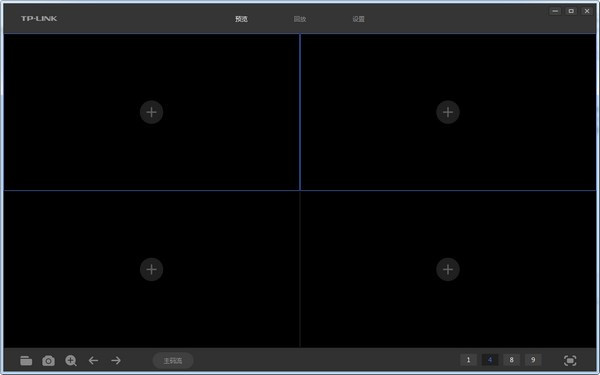
软件介绍
适用于TP-LINKIPC、NVR的客户端软件。
可用于管理TP-LINKIPC、NVR,提供网络配置、存储计划、录像回放、密码找回、远程预览以及远程回放等功能。
使用教程
安装运行电脑客户端
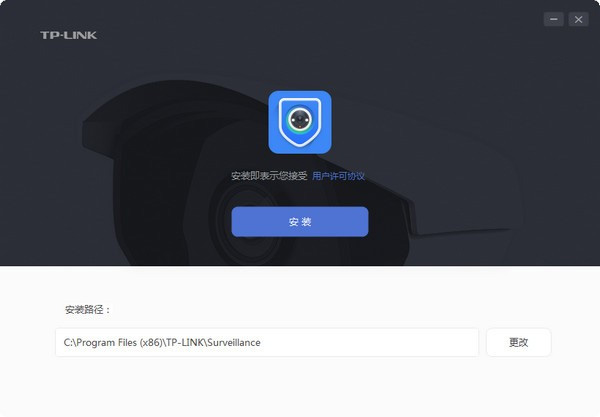
TP-LINK安防系统安装之后,电脑桌面出现如下客户端,双击运行客户端。

添加摄像头
点击设置设备列表待添加设备,刷新后可以看到局域网内未添加的摄像头。点击添加,摄像头出厂默认用户名为admin,默认密码为空。
电脑的IP地址必须与摄像头的IP地址在同一网段才能添加成功,不在同一网段的话可以通过IP网络配置修改IP地址。
选择录像的存储位置和录像清晰度,点击确定。
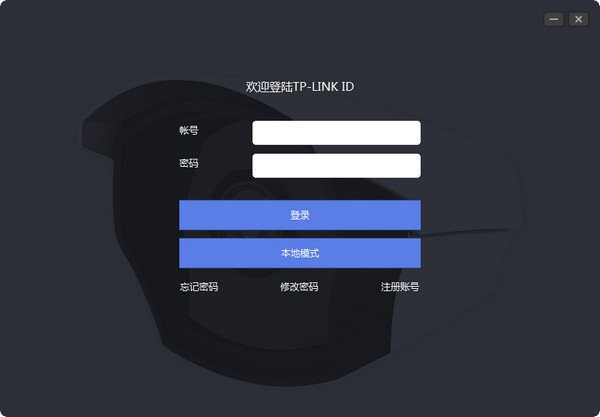
预览监控画面
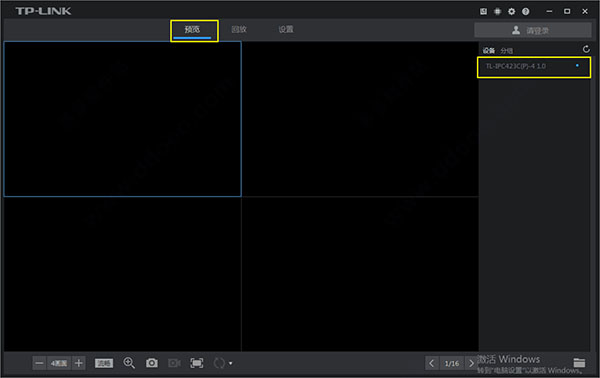
在预览界画面的下方可以点击切换预览更多画面最多可以预览64画面,还可以切换清晰度、电子放大、截图、录屏、全屏、音量调节、云台控制、语音通话、轮询等。
电脑录像存储及回放
如果添加好摄像头,在客户端中设置了录像计划,电脑会按计划自动录像。在设置存储计划中,可以设置对应摄像头的录像时间。
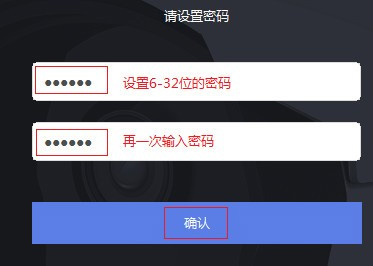
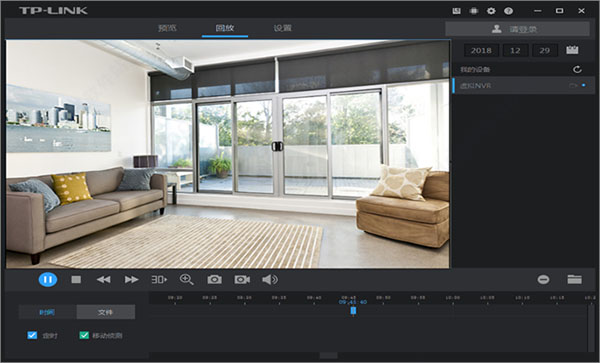
在录像机或者摄像头和安防系统上绑定同一个TP-LINKID,就可以实现电脑客户端的远程监控。请按照以下方法操作。
电脑客户端登陆TP-LINKID
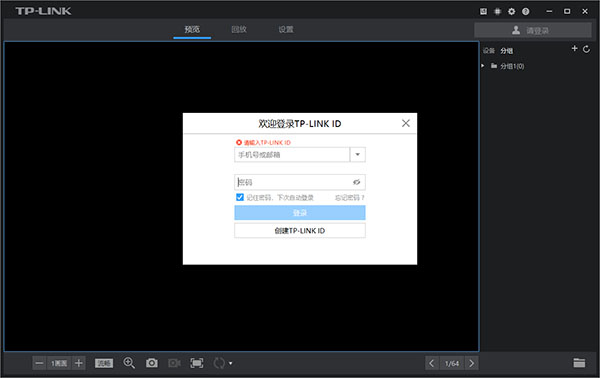
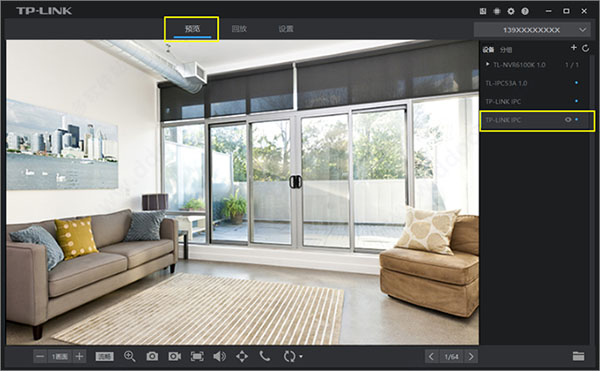
远程回放录像
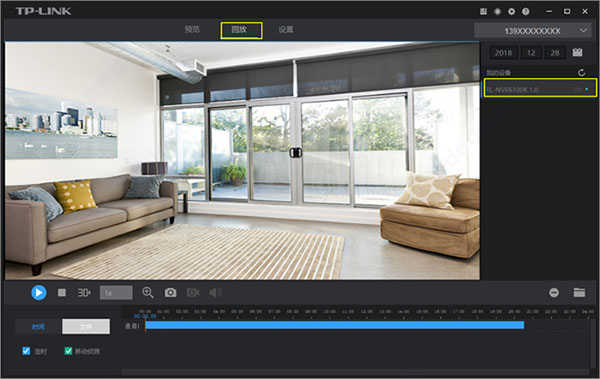
批量修改摄像头的IP地址
如果您使用TP-LINK的录像机和摄像头,录像机可以直接发现并添加TP-LINK摄像头,无需修改IP地址。但是在部分环境中下,需要修改摄像头的IP地址,方便与录像机搭配使用。可以使用TP-LINK安防系统批量修改TP-LINK摄像头的IP地址。
摄像头与电脑接入同一局域网
将需要修改IP地址的摄像头与操作电脑连接在同一局域网中,并打开TP-LINK安防系统客户端。
批量修改摄像头的IP地址
点击设置设备列表待添加设备,刷新后可以看到未添加的摄像头。勾选需要修改IP地址的摄像头,点击网络配置,输入更改后的起始IP地址和网关。点击确定即可修改。
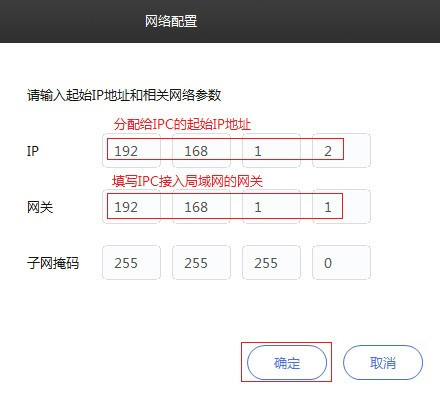
点击刷新,待添加设备中的摄像头会显示更改后的IP地址。
忘记密码”
点击设置设备列表待添加设备,刷新后可以看到未添加的摄像头。点击摄像头后面的忘记密码。
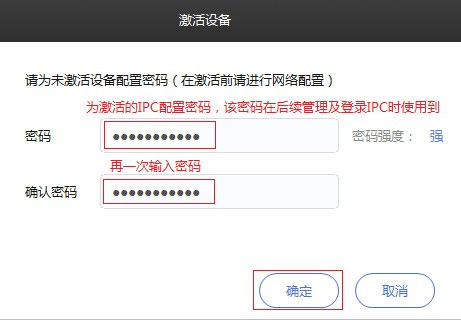
如果您的设备连通互联网,可以通过手机号获取验证码找回。
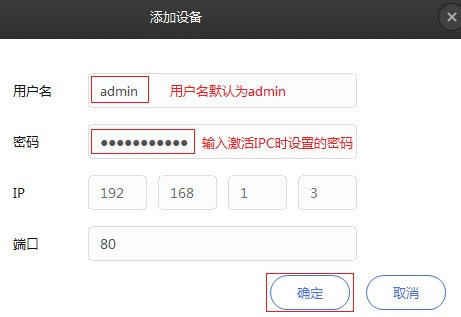
如果您的设备未连通互联网,可以通过安全码来找回密码。
通过安全码可以在公众号“TP-LINK安防服务”服务支持密码重置,或者拨打400-8830-630来获取验证码。
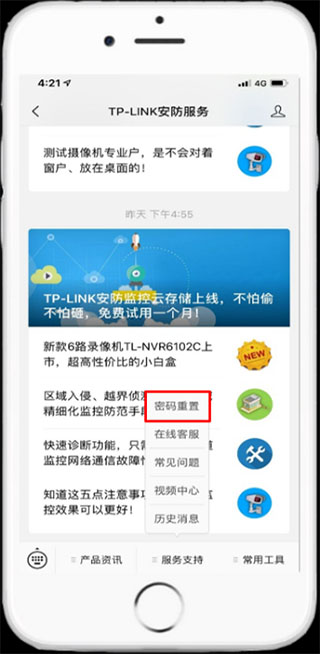
软件特色
支持TP-LINK所有的IPC。
可对IPC进行管理。
支持网络设置。
支持事件侦测。
支持批量激活。
支持录像计划。
支持录像回放。
支持密码找回。
主要功能
适用于TP-LINKIPC、TP-LINKNVR的客户端软件。
可用于管理TP-LINKIPC、TP-LINKNVR。
提供网络配置、存储计划、录像回放、密码找回、远程预览以及远程回放等功能。
局域网集中管理摄像头或录像机、本地录像、远程监控。
批量修改摄像头IP地址及重置密码

